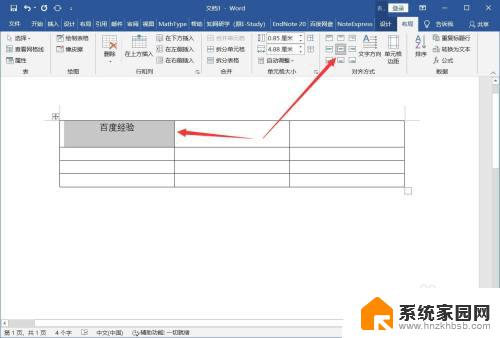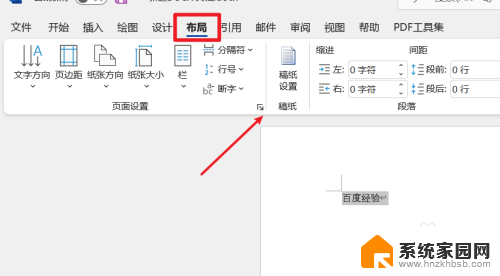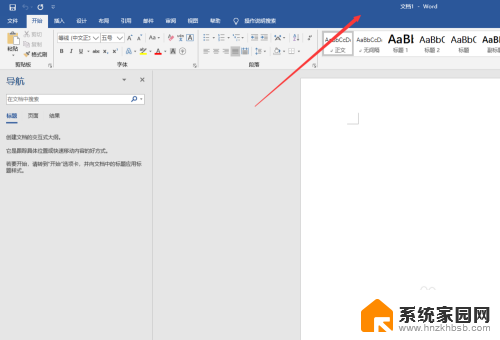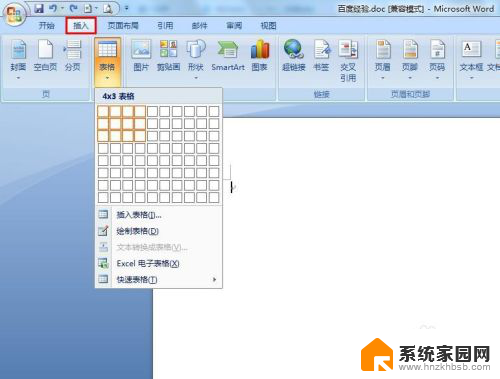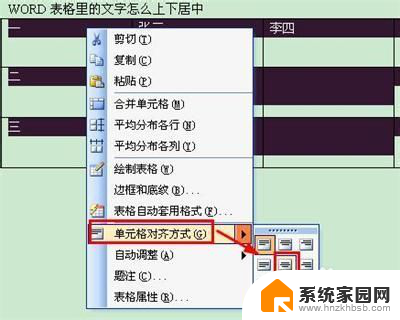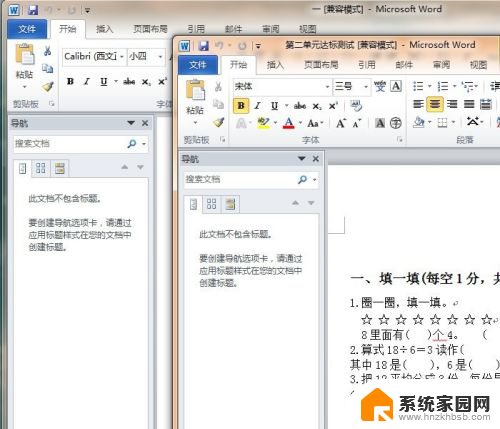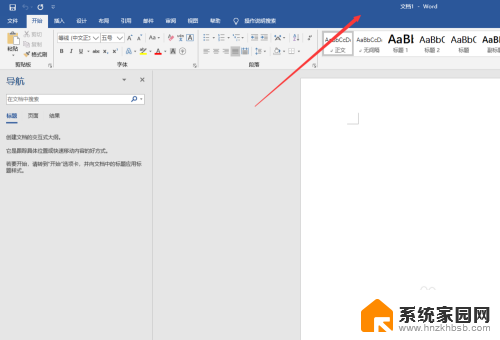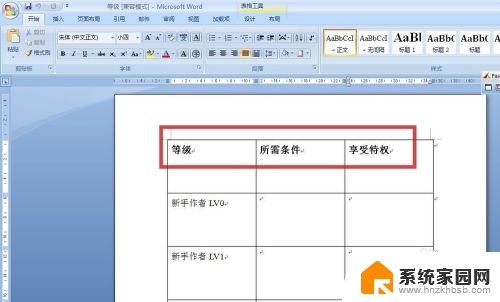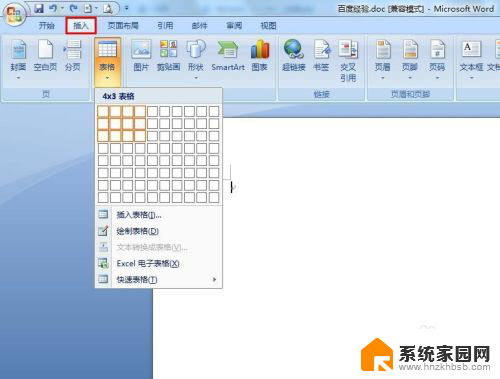word页面靠左怎么变居中 Word页面如何居中显示
更新时间:2023-10-25 12:08:20作者:yang
word页面靠左怎么变居中,在日常工作和学习中,我们经常会使用到Microsoft Word这一文字处理软件,在编辑Word文档时,页面布局的美观与否是我们非常关注的一个问题。其中页面靠左对齐的情况下,如何实现居中显示呢?在Word中有一些简单的方法可以帮助我们实现页面居中对齐的效果。无论是制作演讲稿、写作业报告还是设计简历,居中对齐的页面布局都能够给人一种整齐、美观的感觉,更加凸显文档的重要性和专业性。下面我们将介绍一些实用的方法,帮助大家掌握Word页面居中显示的技巧,提升文档的排版效果和内容的呈现。
操作方法:
1.打开word,有些文档会出现页面靠左的现象。
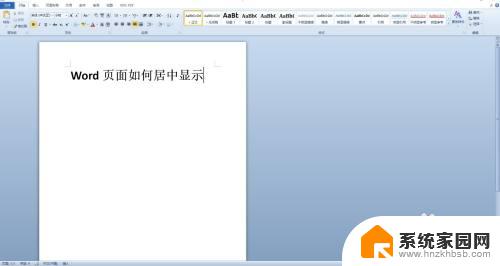
2.点击顶部菜单里的视图选项。
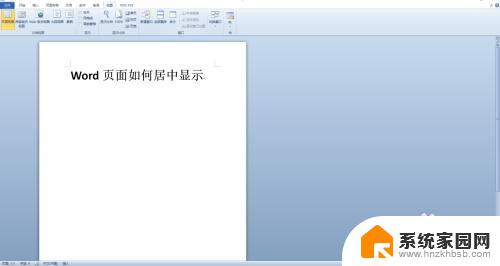
3.在视图选项中点击Web版式视图。
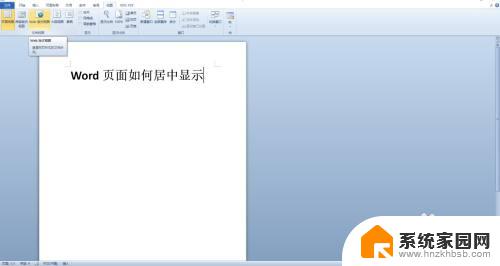
4.页面切换到了web版式视图模式。
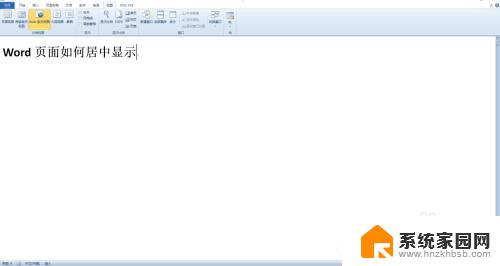
5.再重新点击回到页面视图模式,可以发现页面视图就变成居中显示了。

以上就是如何将word页面居左变为居中的全部内容,如果还有不清楚的用户,可以参考我的步骤进行操作,希望这篇文章能对大家有所帮助。